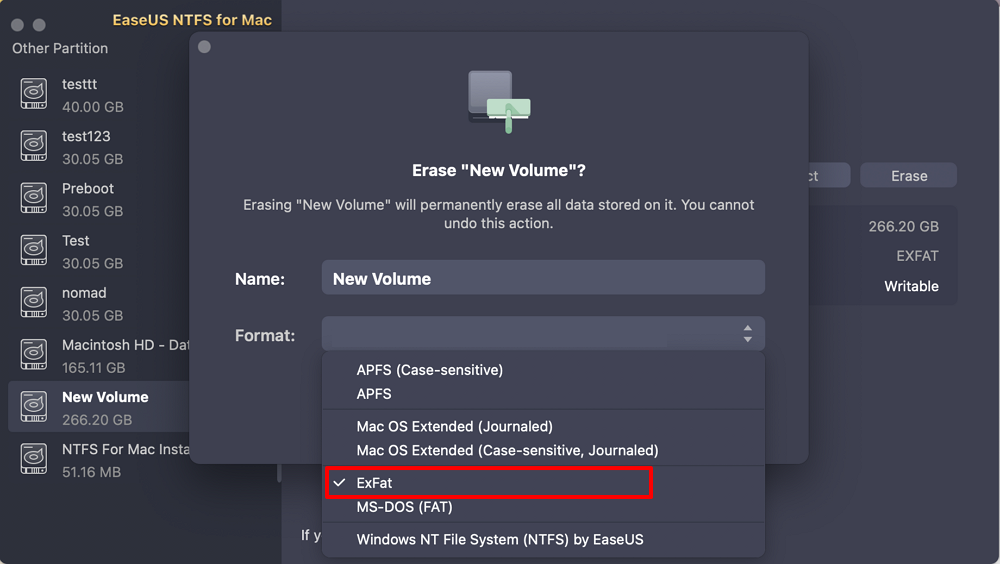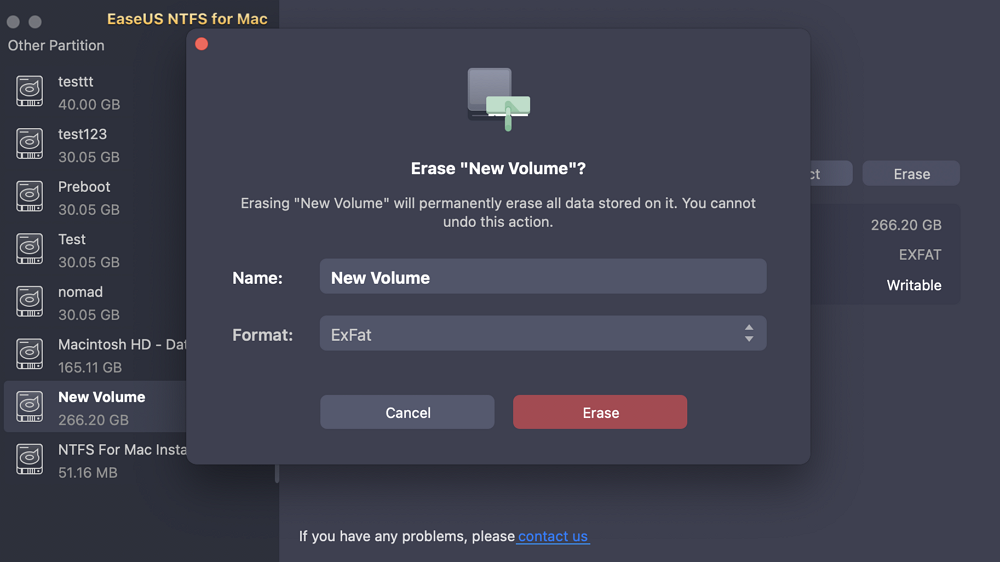Daftar isi
Panduan ini bertujuan untuk menjelaskan tiga solusi untuk memformat SSD ke sistem berkas exFAT di Mac. Dengan mengadopsi format berkas exFAT, SSD Anda akan memperoleh kompatibilitas serbaguna untuk mendukung semua jenis sistem operasi. Format exFAT juga memastikan pertukaran berkas yang lebih besar dari 4GB dengan lancar. Ikuti solusi yang diuraikan di bawah ini untuk memulai perjalanan pemformatan Anda.

Persiapan sangat penting sebelum memulai tugas pemformatan apa pun. Jika SSD Anda menyimpan data penting, sangat penting untuk mencadangkan file Anda terlebih dahulu:
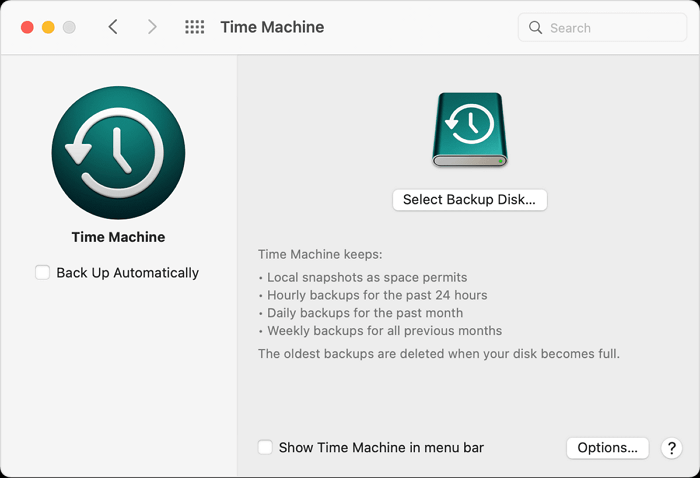
Dengan cara ini, Anda dapat memperoleh kembali data Anda setelah operasi pemformatan ulang.
Bagian ini akan memperkenalkan cara-cara paling andal untuk memungkinkan pengguna Mac memformat SSD ke exFAT di Mac. Kami menyertakan panduan masing-masing untuk setiap solusi. Harap ikuti semua langkah dengan saksama, dan lihat gambar terlampir untuk navigasi yang lebih baik.
Menggunakan alat pihak ketiga yang andal - EaseUS NTFS untuk Mac adalah cara termudah untuk memformat SSD ke exFAT di Mac. Ini adalah alat pemformatan yang praktis untuk memastikan proses yang lancar tanpa harus melakukan prosedur manual yang rumit. Setiap pengguna Mac dapat menerapkan fitur pemformatan sekali klik dan membiarkannya melakukan sisanya. EaseUS NTFS untuk Mac terkenal karena hasilnya yang efisien dan antarmuka yang intuitif.
Unduh EaseUS NTFS untuk Mac, dan ikuti langkah-langkah sederhana ini untuk memformat SSD ke exFAT di Mac:
Langkah 1. Luncurkan EaseUS NTFS untuk Mac di komputer Mac, klik "Saya sudah memiliki lisensi" untuk mengaktifkan perangkat lunak ini.
Langkah 2. Pilih target disk drive atau perangkat yang dapat dilepas yang ingin Anda hapus, lalu klik "Hapus".
Langkah 3. Di bagian Format, pilih ExFAT sebagai sistem berkas target Anda dari kotak drop-down.
Langkah 4. Klik tombol "Hapus" untuk mengonfirmasi proses format dan menghapus semua data yang tersimpan di perangkat penyimpanan eksternal.
Alat ini akan memerlukan waktu untuk memformat disk, tergantung pada ukuran penyimpanan.
Fitur Utama yang mungkin Anda sukai di EaseUS NTFS untuk Mac:
Jika Anda menyukai alat pemformatan SSD ini, jangan lupa untuk membagikannya secara daring untuk membantu lebih banyak teman Anda mengambil kendali penuh atas SSD atau perangkat penyimpanan lainnya:
Disk Utility adalah alat manajemen disk bawaan dengan antarmuka yang mudah digunakan. Alat ini dapat digunakan untuk memformat dan mengubah sistem berkas berbagai perangkat penyimpanan, termasuk hard drive, SSD, kartu SD, dll.
Mari kita bahas langkah-langkah terperinci untuk memformat SSD ke exFAT di Mac menggunakan Disk Utility.
Langkah 1: Buka "Finder" dan navigasikan ke "Aplikasi."
Langkah 2: Pilih "Utilitas" dan buka "Utilitas Disk."
Langkah 3: Temukan SSD di bilah sisi kiri dan klik untuk memilihnya.
Langkah 4: Klik tombol "Hapus" dari menu atas.
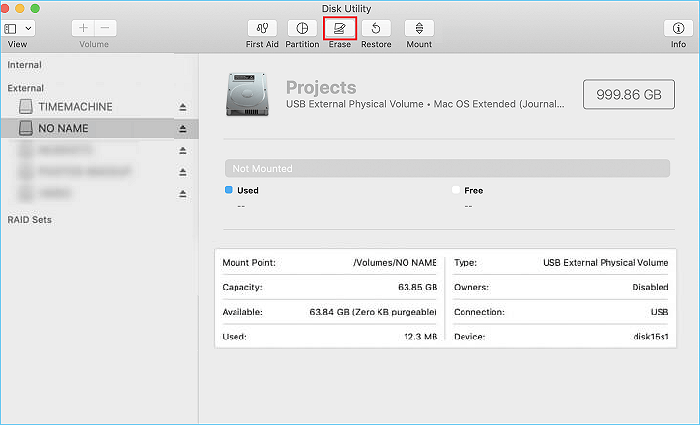
Langkah 5: Klik tombol "konfirmasi" untuk memformat SSD.
Langkah 6: Beri nama pada SSD dan perluas menu format untuk memilih format file exFAT.

Langkah 7: Pilih "Opsi Keamanan" untuk mengubah frekuensi penulisan ulang data yang terhapus.
Langkah 8: Klik "OK" lalu tekan tombol "Hapus" untuk memulai proses pemformatan.
Tunggu hingga komputer menghapus data yang ada dari SSD Anda dan format ke sistem file exFAT.
Fitur Utama Disk Utility yang mungkin Anda sukai:
Jika metode ini tidak berhasil, lanjutkan ke metode berikutnya menggunakan perintah terminal lanjutan.
Pengguna Mac dengan keterampilan komputasi profesional dapat langsung memformat SSD dengan melakukan tugas Terminal tertentu. Ini adalah alat pemformatan yang efisien tetapi prosesnya agak rumit dan memakan waktu. Kami tidak merekomendasikan metode ini untuk pemula. Harap perhatikan bahwa perintah yang salah dapat membahayakan sistem Anda atau menyebabkan kerusakan disk, jadi jalankan baris perintah dengan penuh perhatian.
Berikut langkah-langkah terperinci untuk memformat SSD ke exFAT menggunakan perintah Terminal.
Langkah 1: Hubungkan SSD ke Mac Anda.
Langkah 2: Buka "Aplikasi" dan pilih "Utilitas."
Langkah 3: Pilih "Terminal" dari daftar.
Langkah 4: Ketik perintah berikut dan tekan "Enter".
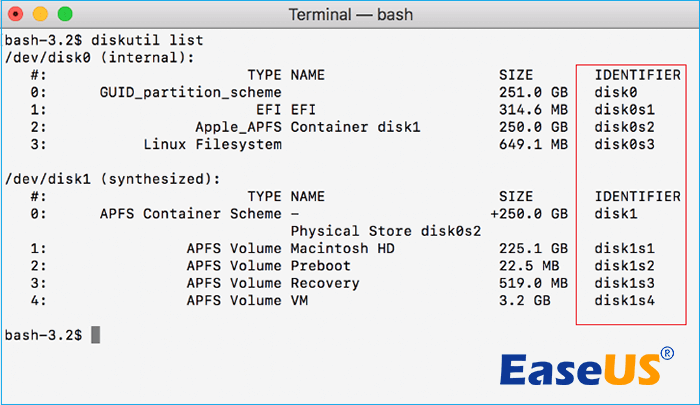
Perintah ini akan menampilkan semua perangkat yang tersedia di Mac Anda. Arahkan SSD Anda di bawah bagian "IDENTIFIER", dan catat "ukuran" dan "namanya."
Langkah 5: Terapkan perintah berikut dan tekan "Enter" untuk memformat SSD Anda.
Catatan* Ganti " diskname " dengan nama sebenarnya SSD Anda.
Langkah 6: Masukkan kata sandi admin jika diminta. Terminal akan memulai proses pemformatan.
Fitur Utama Terminal yang mungkin Anda sukai:
Tentu saja! Terapkan kiat-kiat mudah berikut untuk menghindari masalah kegagalan format SSD di Mac:
Jika Anda menyukai tutorial ini dan berhasil memformat SSD Anda ke exFAT tanpa kehilangan data apa pun, jangan ragu untuk membagikannya untuk membantu lebih banyak teman daring Anda mengganti perangkat penyimpanan mereka ke sistem file yang diinginkan:
Panduan lengkap ini mencakup solusi mudah untuk memformat SSD ke exFAT di Mac. Langkah-langkah terperinci akan membantu pemula dalam proses pemformatan menggunakan alat khusus. Memformat disk ke sistem berkas exFAT membantu pengguna mentransfer data antara Mac dan Windows tanpa masalah kompatibilitas. Hal ini memungkinkan pengguna untuk menggunakan drive di berbagai sistem operasi. Selain itu, pemula harus memanfaatkan kapasitas maksimum EaseUS NTFS untuk Mac. Hal ini memungkinkan pengguna Mac untuk memformat SSD dalam satu klik.
Silakan ikuti bagian FAQ ini jika Anda masih memiliki pertanyaan tambahan tentang topik yang dibahas di sini.
1. Apakah exFAT format yang bagus untuk Mac?
Ya, exFAT adalah format yang cocok untuk Mac, yang menciptakan kompatibilitas silang drive dengan sistem Mac dan Windows. Format ini juga mendukung transfer data besar-besaran untuk file yang lebih besar dari 4 GB.
2. Apa format terbaik untuk drive SSD di Mac?
Secara umum, APFS (Apple File System) adalah format yang sempurna untuk drive SSD di Mac. Ini adalah format file khusus untuk perangkat Mac guna mengoptimalkan kinerja disk secara keseluruhan.
3. Kapan saya harus memformat SSD ke exFAT di Mac?
Anda harus mempertimbangkan format file exFAT jika Anda ingin mentransfer data antara sistem Mac dan Windows menggunakan SSD yang sama. Format ini memungkinkan Anda menyalin file antara sistem file yang berbeda tanpa harus memformat ulang.
Artikel Terkait - JUGA DI PERANGKAT LUNAK EaseUS